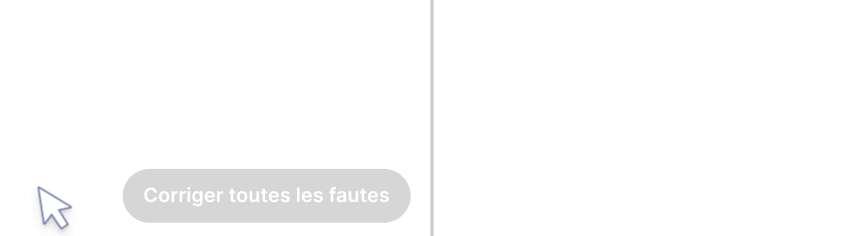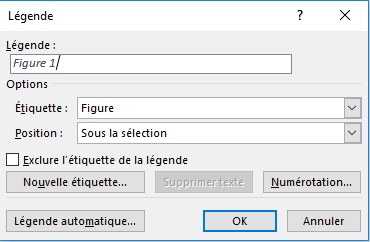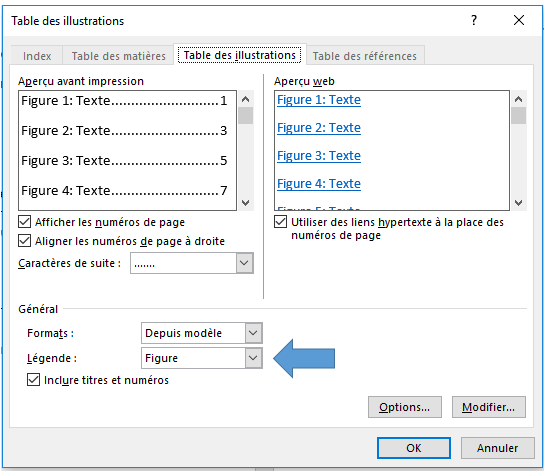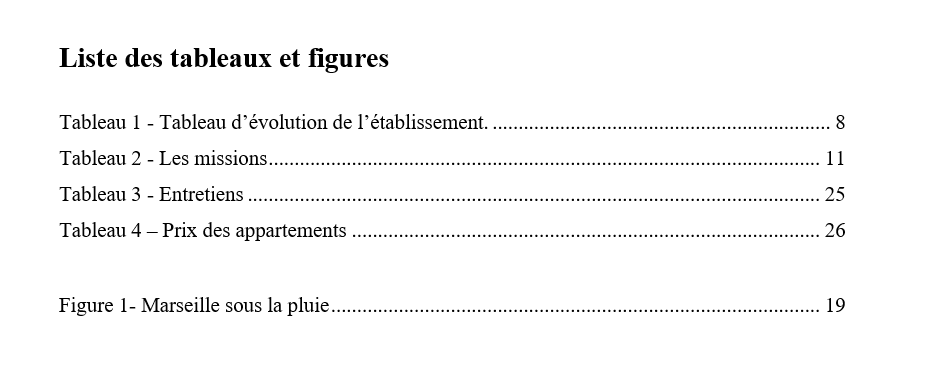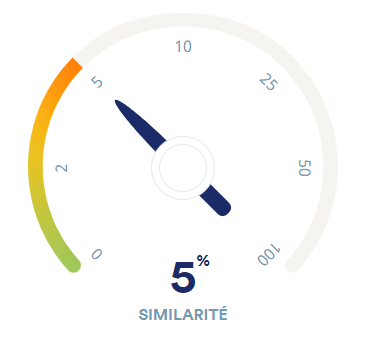Liste des tableaux et figures
La liste des schémas et tableaux est comme son nom l’indique une liste exhaustive de tous les tableaux et schémas que vous avez utilisés, accompagnés du numéro de la page correspondante.
Cette liste permet aux lecteurs d’avoir une vue d’ensemble de l’utilisation que vous avez eu de ces différents outils. La liste aide ainsi le lecteur à mieux comprendre votre document.
Bien que cette liste ne soit pas obligatoire, elle est recommandée si vous utilisez beaucoup de tableaux et de schémas dans votre thèse.
Tutoriel – Faire une liste des tableaux et figures sur Word en moins de 3 minutes
Notre tutoriel ci-dessous vous explique comment faire une liste des tableaux et figures sur Word. Tout cela en moins de 3 minutes.
1. Utiliser des chiffres et des titres clairs
Les figures (illustrations) et les tableaux ont toujours besoin d’avoir un titre et un numéro. Si vous utilisez une figure ou un tableau tiré ou inspiré d’une autre source vous devez également l’indiquer. Si vous utilisez les normes APA vous devez indiquer cette source après le titre et en plus de cela ajouter la référence complète dans la bibliographie.
Vous devez faire un clic droit sur cette figure (ou tableau), et cliquer sur « insérer une légende ».
.
Pour les figures, schémas ou illustrations, sélectionnez « Sous la sélection ». Pour un tableau, choisissez « Au-dessus de la sélection ».
2. Générer une liste des tableaux et figures automatique
Une fois que vous avez ajouté toutes les légendes, vous pouvez laisser Word générer la liste pour vous. Faites attention car la liste automatique ne prendra en considération que les éléments marqués d’une légende comme nous avons vu précédemment.
Étape 1
Placez votre curseur ou vous voulez générer la liste. La place la plus courante pour ce genre de liste est juste après le sommaire.
Étape 2
Dans la barre de menu Word, cliquez sur « Références ». Puis cliquez sur « Insérer une table des figures ». A partir de la boite de dialogue qui apparaît vous pouvez choisir entre « figure » ou « tableau ». Vous pouvez également choisir la mise en page qui vous convient le mieux.
Exemple
Vous obtiendrez ensuite une liste de ce type :
Penser à créer d’autres listes pour votre mémoire
En plus de cette liste des schémas et tableaux, vous pouvez trouver utile d’ajouter une liste des abréviations et un glossaire pour votre thèse ou mémoire. Si vous souhaitez le faire vous pouvez cliquer sur nos articles à ce sujet.
Citer cet article de Scribbr
Si vous souhaitez citer cette source, vous pouvez la copier/coller ou cliquer sur le bouton “Citez cet article” pour l’ajouter automatiquement à notre Générateur de sources gratuit.
Hasnaoui, R. (2021, 02 septembre). Liste des tableaux et figures. Scribbr. Consulté le 2 juillet 2025, de https://www.scribbr.fr/plan-memoire/liste-tableaux-figures/